Ubercart : Utilisation de Product Kit pour la vente de produits en ensemble
Souvent, on voit des produits complémentaires vendus ensemble : un téléphone portable avec son chargeur, un lecteur MP3 avec des écouteurs. Parfois, on essaie de vous faire acheter un micro-ondes avec votre réfrigérateur. Ubercart permet de vendre non seulement des produits individuels, mais aussi des produits en kit. Ces produits sont souvent proposés comme une promotion.
Pour vendre en kit, il faut activer le sous-module Ubercart Product kit. Il n’a pas besoin d’être téléchargé séparément, il fait partie d’Ubercart.
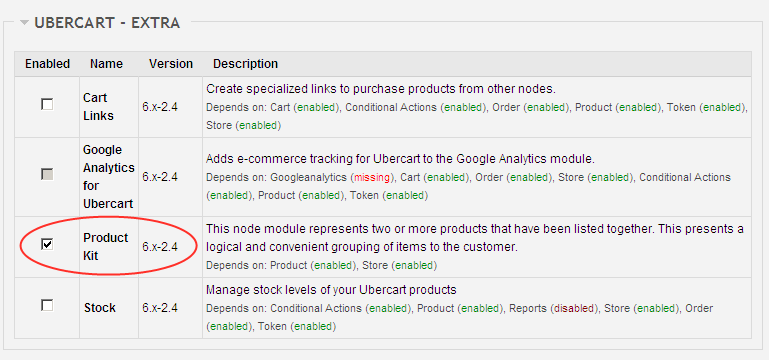
Allez sur la page Contenu - Types de contenu (Content management - Content types), vous devriez voir un nouveau type de contenu Product kit.
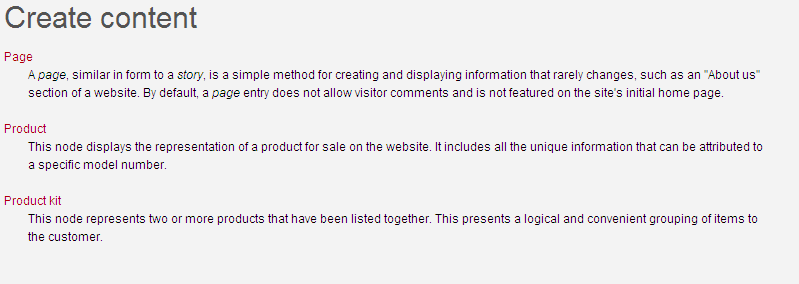
Un kit produit est composé de deux produits ou plus regroupés comme un seul paquet. Avant de créer un kit, vous devez créer au moins deux produits. Créez donc plusieurs produits pour votre boutique, comme montré dans un précédent tutoriel. Rendez-vous sur la page d’ajout de produit http://mysite.com//node/add/product. Ajoutons un nouveau produit : le jeu pour PlayStation3 Bioshock 3. Sélectionnez Jeux | Jeux consoles dans la catégorie, puis saisissez le SKU et le prix. Cliquez sur Enregistrer.
Nous avons maintenant deux produits à partir desquels nous allons créer un kit.
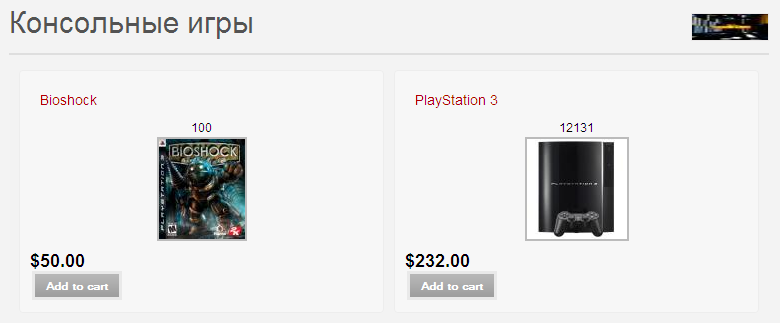
Créons maintenant un nouveau contenu de type Product kit.
Le kit se crée comme un produit classique. Il faut un titre, une description et une catégorie, et vous pouvez ajouter des images. Il n’est pas nécessaire de saisir un prix car Ubercart calcule automatiquement le prix total des produits inclus. Ajoutons PS3 et Bioshock. Les deux champs suivants différencient les produits simples et les kits :
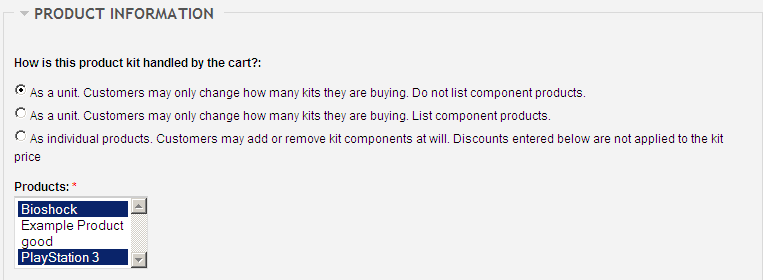
Le premier champ vous demande comment ce kit doit être géré dans le panier. Trois options sont disponibles :
- Afficher le kit comme un produit unique, sans afficher les produits individuels. Le client comprend qu’il achète un produit unique composé de plusieurs éléments.
- Afficher le kit et aussi les produits individuels. Le client voit qu’il achète plusieurs produits séparés regroupés en un kit.
- Afficher les produits séparément. Le client peut retirer un produit du kit s’il le souhaite.
Pour votre kit, choisissez la première option.
Le deuxième champ affiche tous les produits disponibles. Sélectionnez ceux à inclure dans votre kit. Enfin, descendez en bas de page et cliquez sur Enregistrer.
Le nouveau kit est créé !
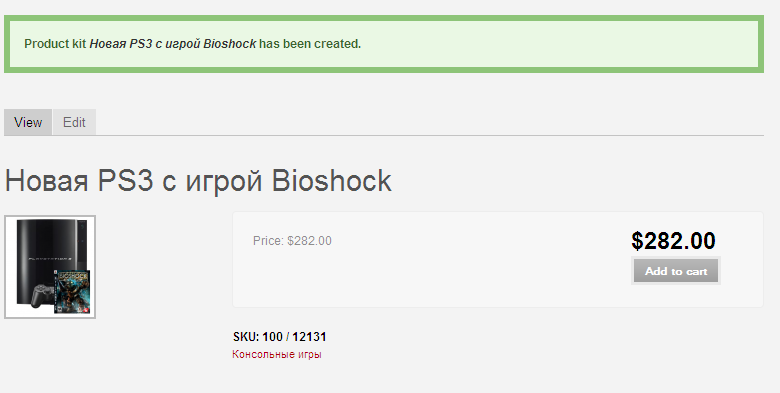
Si vous revenez à la catégorie Jeux consoles, vous verrez le kit comme un nouveau produit.
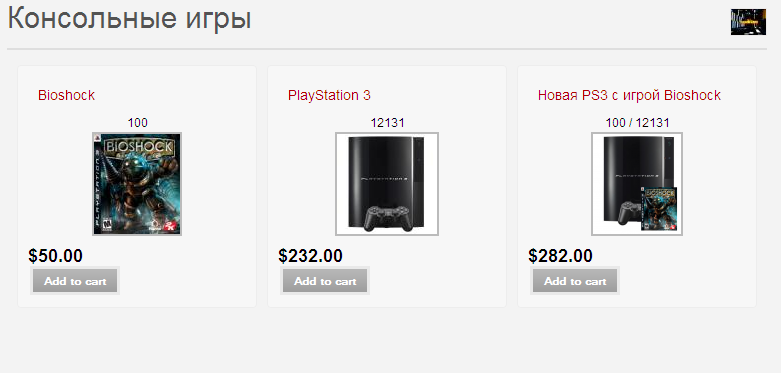
Si vous aviez choisi la deuxième option (afficher les produits individuels), alors dans la catégorie Jeux consoles il y aurait seulement le kit sans produits séparés.